win11玩游戏怎么把输入法关闭 Win11玩游戏时怎么关闭输入法
更新时间:2024-10-16 15:47:32作者:jiang
在玩游戏的时候,输入法的弹出可能会干扰到我们的游戏体验,尤其是在Win11系统中,如何在Win11玩游戏时关闭输入法呢?其实操作起来非常简单,只需要按下快捷键Win+空格即可切换输入法状态,让我们在游戏过程中不再受到输入法的干扰,尽情享受游戏的乐趣。这一小技巧能够让我们的游戏体验更加流畅,让我们更加专注于游戏本身,不再被输入法弹窗打扰。赶快试试这个方法,提升你的游戏体验吧!
win11玩游戏禁用输入法教程1、首先打开开始菜单,进入“设置”。
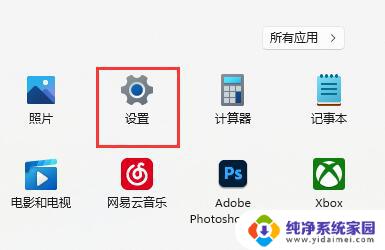
2、接着在左边栏找到“时间和语言”,点击进入。
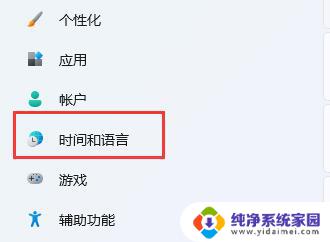
3、然后打开右边的“语言&区域”选项。
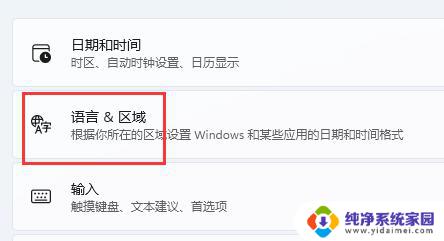
4、随后点击首选语言右边的“添加语言”按钮。
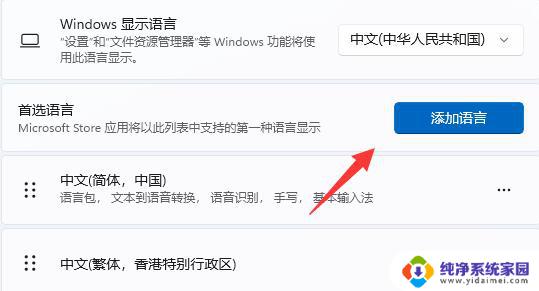
5、打开后,搜索“英语”,找到“英语(美国)”,点击“下一页”。
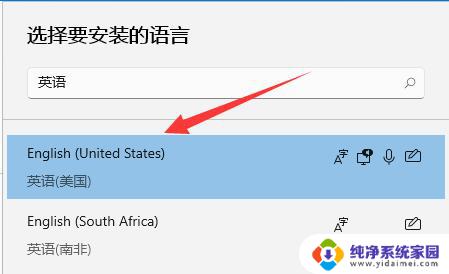
6、找到后,我们“安装”这个英文输入法。
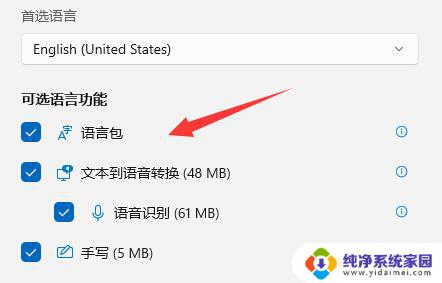
7、等待安装完成后,打游戏之前切换到“英文输入法”就可以禁用输入法了。
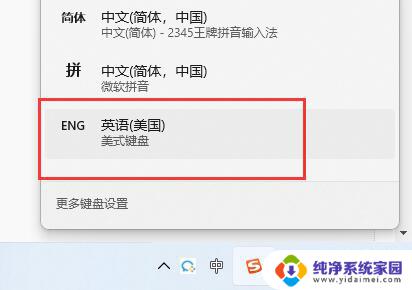
以上就是win11玩游戏怎么把输入法关闭的全部内容,有遇到相同问题的用户可参考本文中介绍的步骤来进行修复,希望能够对大家有所帮助。
win11玩游戏怎么把输入法关闭 Win11玩游戏时怎么关闭输入法相关教程
- win11系统玩游戏输入法 win11怎么关闭输入法玩游戏
- 打游戏如何把输入法关闭win11 win11玩游戏禁用输入法的快捷键
- win11怎么把输入法关闭 Win11最新输入法关闭教程
- win11玩游戏时候输入法怎么关 win11打游戏禁用输入法方法
- 打游戏输入法 win11 win11玩游戏如何关闭输入法
- win11玩游戏时候输入法 Win11禁用输入法玩游戏教程
- win11如何关闭其他输入法 Win11输入法悬浮窗关闭方法
- win11如关闭输入法 Win11输入法关闭教程
- win11如何游戏时不让输入法 win11禁用输入法玩游戏教程
- win11关闭系统输入法 Win11最新输入法禁用教程
- win11如何关闭协议版本6 ( tcp/ipv6 ) IPv6如何关闭
- win11实时防护自动开启 Win11实时保护老是自动开启的处理方式
- win11如何设置网页为默认主页 电脑浏览器主页设置教程
- win11一个屏幕分四个屏幕怎么办 笔记本如何分屏设置
- win11删除本地账户登录密码 Windows11删除账户密码步骤
- win11任务栏上图标大小 win11任务栏图标大小调整方法